Если честно, я в восторге от новых операционных систем. Мне всё в них нравится, очень многие настройки стали ближе и доступнее. Но, конечно же, есть и недовольные. Отчасти это и понятно: слишком резкий переход получился в интерфейсе, но в этом нет ничего плохого. Майкрософт стала пытаться вернуть своё былое доминирование и это правильно, ведь конкуренция полезна для конечных пользователей. Но вернемся к пользователям. Очень многим не понравилась не сама концепция операционной системы, а мелочи. К примеру, стало несколько сложнее искать установленные программы, чтобы их запустить. Что ж, есть возможность это немного подправить, будет конечно не полноценная замена, но если ещё выбрать более удобный способ выключения восьмой серии, то многие уже станут несколько лояльнее относится к новой серии ОС от Windows.
1) Итак, жмём правой клавишей по панели задач и выбираем "Панели" → "Создать панель инструментов…".
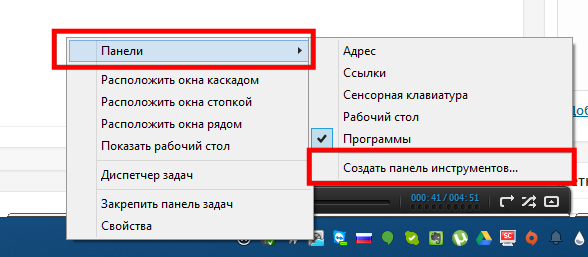
2) Вводим в адресной строке shell:Common Programs и жмём стрелочку справа от неё.
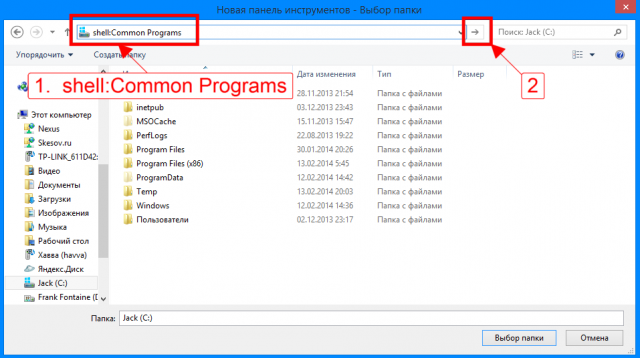
3) Это команда откроет папку, где хранятся программы установленные "Для всех" пользователей. Программы, которые устанавливались только для вашего пользователя, находятся в папке shell:Programs. Но их так же можно скопировать эту папку, достаточно открыть их таким же способом в Проводнике и скопировать/переместить нужные папки в shell:Common Programs, а ещё можно добавить туда ярлыки для быстрого выключения компьютера. В данном же окне, просто жмём "Выбор папки":
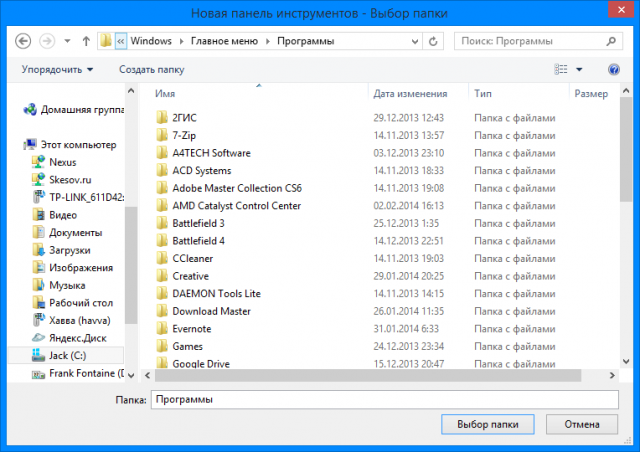
4) После этого на панели задач появится панель с названием "Программы", которую можно перетащить поближе к Пуску. Для этого нужно нажать правой клавишей по панели задач и снять галочку с "Закрепить панель задач".
![]()
